联想台式主机重装系统的步骤如下: 一、备份重要数据 在开始重装系统之前,请务必备份好电脑中的重要数据,如文档、图片、视频等,以免在重装过程中丢失。 二、准备安装介质 根据您的电脑配置和需求,可以准备一个可启动的U盘或光盘,或者使用在线重装系统的方式。 三、进入BIOS设置 1. 重启电脑,开机时连续点击联想的启动键(通常是F2或者Delete键),进入BIOS界面。 2. 在BIOS界面中,找到“Boot”选项,将启动顺序设置为从您的安装介质启动。 四、开始重装系统 1. 如果您使用U盘或
联想台式主机怎么重装系统
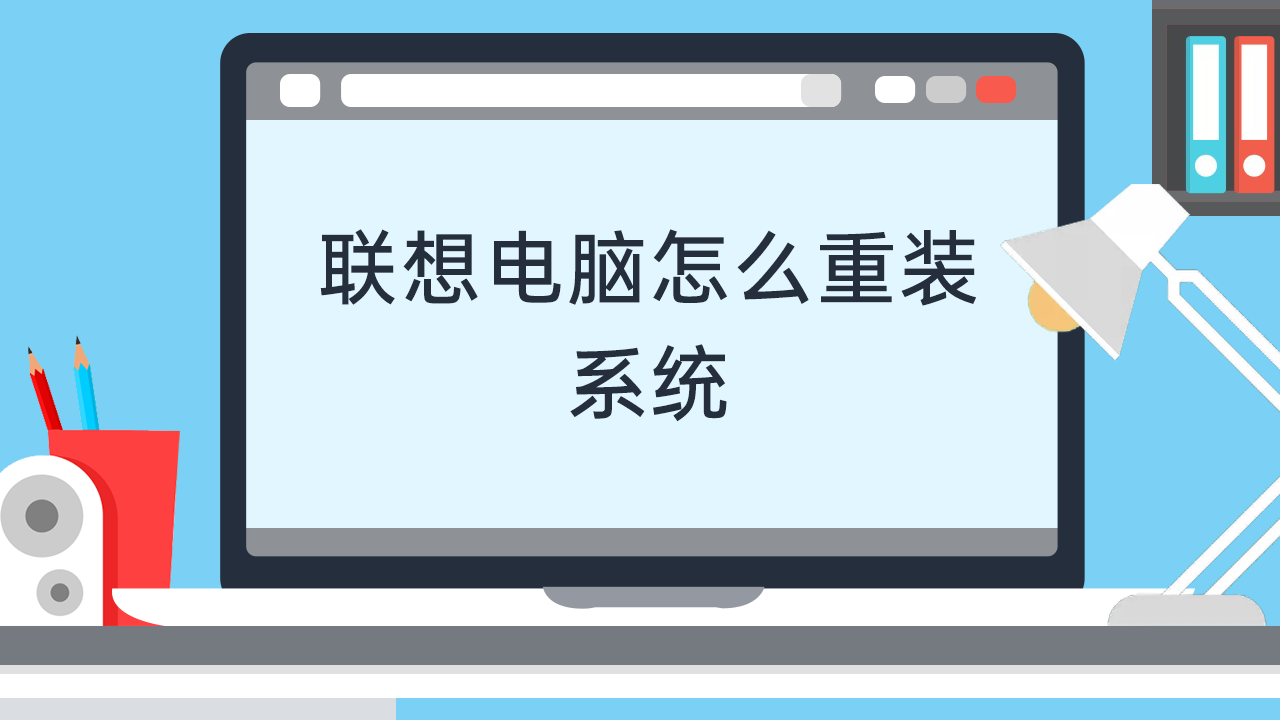
在我们使用电脑的过程中,有时会因为系统出现各种问题,如系统运行缓慢、软件冲突、病毒攻击等,需要进行系统重装。下面我将详细介绍联想台式主机如何进行系统重装。

一、准备工作
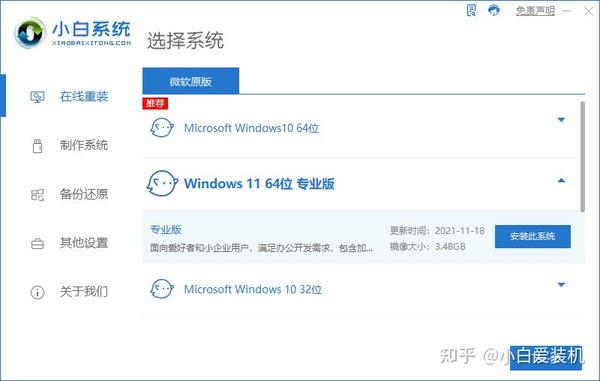
-
备份重要数据:在重装系统之前,一定要先备份好电脑中的重要数据,如文档、图片、视频等,以免在重装过程中丢失。
-
准备安装介质:根据您的电脑配置和需求,可以准备一个可启动的U盘或光盘。
二、设置电脑启动方式
-
进入BIOS:首先重启电脑,开机时连续点击联想的启动键(通常是F2或者Delete键),进入BIOS界面。
-
设置启动顺序:在BIOS界面中,找到“Boot”选项,将启动顺序设置为U盘或光盘优先。
三、开始重装系统
-
插入安装介质:将准备好的U盘或光盘插入联想台式主机的相应接口。
-
开始安装:重启电脑后,系统会自动从安装介质中读取并开始安装。根据提示进行操作,选择安装的系统版本和语言等。
四、系统安装过程
-
安装过程会涉及格式化硬盘、复制文件等步骤,耐心等待即可。
-
在安装过程中,可能需要输入产品密钥(如果有)以激活Windows操作系统。
五、安装后设置
-
系统安装完成后,根据提示进行一些基础设置,如设置时区、网络等。
-
安装必要的驱动程序和软件,如显卡驱动、声卡驱动等。
六、注意事项
-
在进行系统重装之前,请确保已经备份好重要数据。
-
确保所使用的安装介质与您的电脑配置和需求相匹配。
-
在安装过程中,请遵循提示进行操作,不要随意中断或更改设置。
以上就是联想台式主机重装系统的详细步骤,希望对您有所帮助。如有任何疑问或困难,建议联系专业的技术人员或参考官方文档进行操作。
幻易云高防服务器 857vps.cn 杭州服务器 温州bgp 浙江bgp温州电信 镇江电信 镇江物理机香港服务器 韩国服务器























